Fraîchement arrivée, la fonctionnalité Pixel VIP vous permet de garder plus facilement contact avec vos proches. On vous explique comment bien l'utiliser.

- La fonctionnalité Pixel VIP, exclusive aux appareils Google Pixel, facilite le contact avec vos proches via un widget.
- Pour activer Pixel VIP, sélectionnez jusqu'à 8 contacts VIP dans Google Contacts et ajoutez le widget à l'accueil.
- Pixel VIP offre des options comme rappels d'anniversaire, partage de position, et suggestions d'activités personnalisées.
Proposée en exclusivité sur les appareils Google Pixel, l'option Pixel VIP a été déployée cette semaine avec le dernier Pixel Drop. Cette fonctionnalité disponible sous la forme d'un widget propose de nombreuses options utiles : consultation des derniers appels et messages, localisation des proches, rappels d'anniversaire, ajout de notes, etc.
Envie d'apprendre à bien vous servir de la fonction Pixel VIP ? On vous explique tout ce qu'il faut savoir.
Comment activer la fonctionnalité Pixel VIP ?
Disponible en tant que widget à installer sur l'écran d'accueil, Pixel VIP vous permet de choisir jusqu'à 8 proches dans vos contacts. Pour accéder au widget Pixel VIP, voici la marche à suivre :
- Ouvrez l'app Google Contacts et cliquez en bas à droite sur le bouton « Organiser » puis sur la section Contacts VIP Pixel.
- Appuyez sur le bouton « Suivant » puis sélectionnez vos proches (Google vous fait quelques suggestions).
- Cliquez à nouveau sur « Suivant » et fournissez les autorisations nécessaires (envoi et affichage de SMS, position de l'appareil, etc).
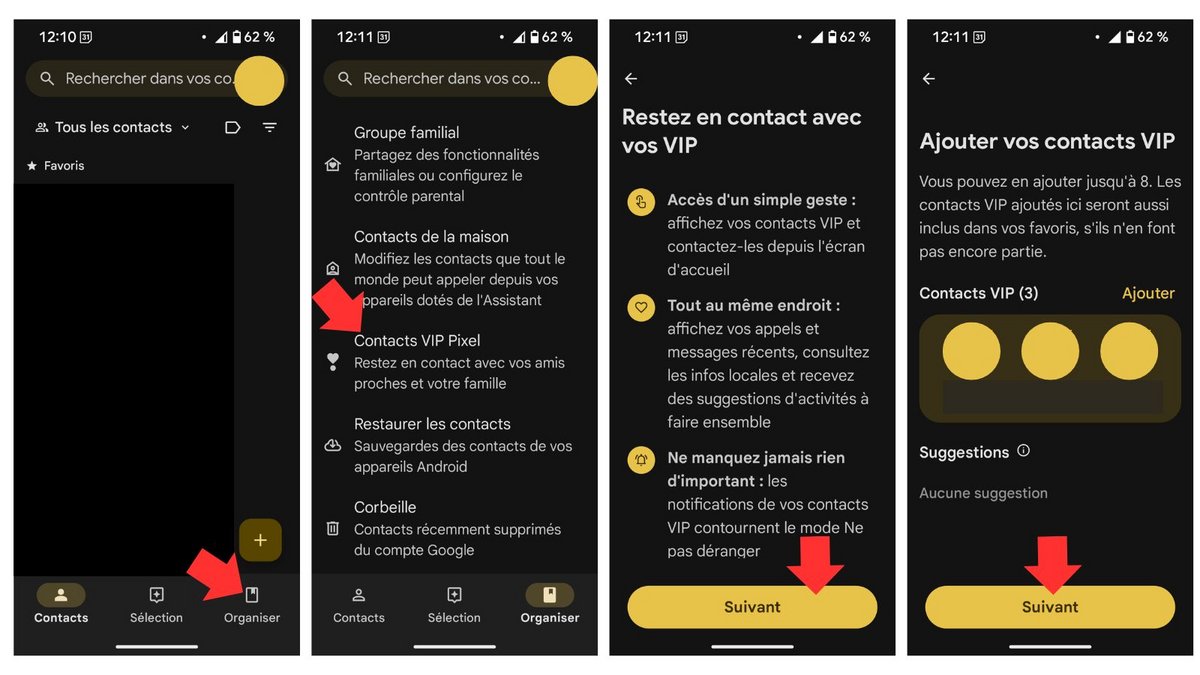
Vous pourrez ensuite ajouter un widget Pixel VIP à votre écran d'accueil.
Quelles options sont disponibles au sein de Pixel VIP ?
En cliquant sur l'un de vos contacts au sein du widget, un menu inférieur s'affiche. Il vous propose différents raccourcis : téléphone, message, appel vidéo, et fiche de contact. D'autres options sont également disponibles :
- Vous pouvez ajouter la date d'anniversaire de votre proche et configurer un rappel ;
- Une section « Dernière interaction » vous permet de consulter votre dernier appel et votre dernier message. En cliquant sur l'un ou l'autre de ces éléments il est possible soit de lancer un appel, soit de consulter le fil de discussion ;
- Une section « Actualités locales » vous permet de partager mutuellement votre position en temps réel et d'accéder à des informations sur l'heure et la météo correspondant à votre VIP (il faut, pour cela, demander à votre proche de partager sa position mais vous pouvez aussi indiquer son adresse). Il est aussi possible d'accéder à des suggestions d'activités personnalisées et à des alertes en cas de crise.
- Une section « Notes » semblable à Google Keep vous permet de rédiger des idées et bien plus encore ;
- On trouve également une section « Activités à faire ensemble ». Un bouton situé à droite du titre vous donne la possibilité d'indiquer quelles activités vous aimez faire avec votre VIP. Notez que les informations fournies sont stockées localement.
Le déploiement de la fonction Pixel VIP a démarré hier. Elle est globalement disponible au sein des Google Pixel 6 et modèles ultérieurs, équipés du système Android 16 et de la mise à jour QPR1.
Source : 9To5Google
- Une autonomie impressionnante
- Écran très lumineux
- Les performances pour le prix
